Cách điều khiển máy tính qua internet bằng tiện ích Google Chrome, sửa chữa trợ giúp từ xa thông qua internet
Cách xem màn hình máy tính khác thông qua internet dùng tiện ích của Google Chrome. Bạn có thể sửa lỗi, cài đặt phần mềm cho máy khác 1 cách dễ dàng. Cái này cũng cứu cánh khi Teamviewer bị lỗi không thể kết nối được.
Đầu tiên vào link này
chrome.google.com/webstore/detail/chrome-remote-desktop/gbchcmhmhahfdphkhkmpfmihenigjmpp/related
Nhấn nút như hình
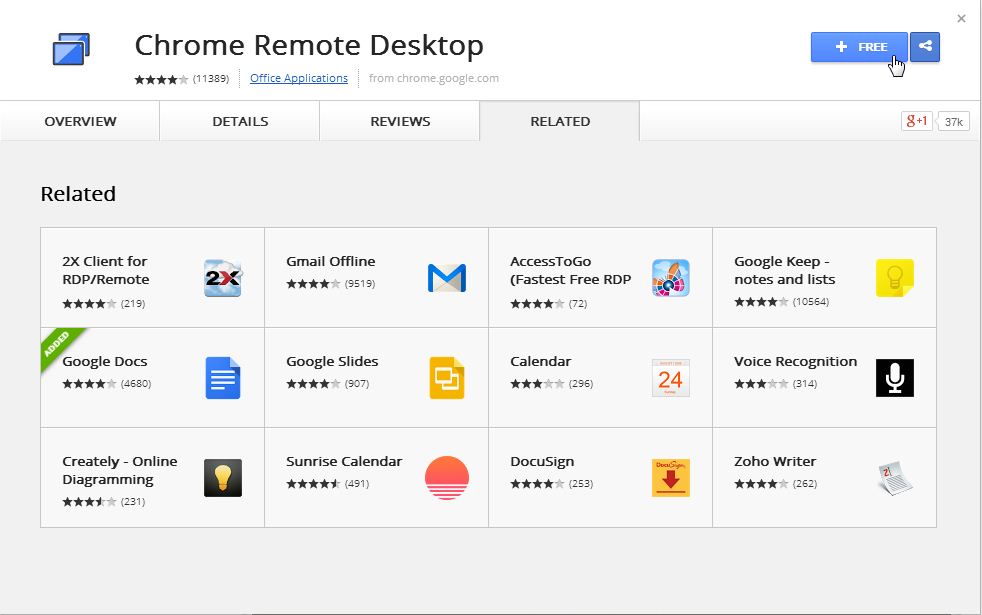
Chọn Thêm
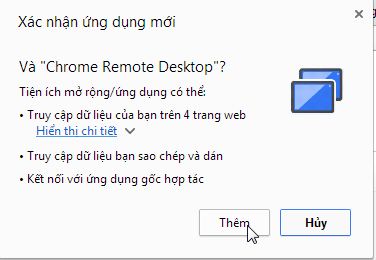
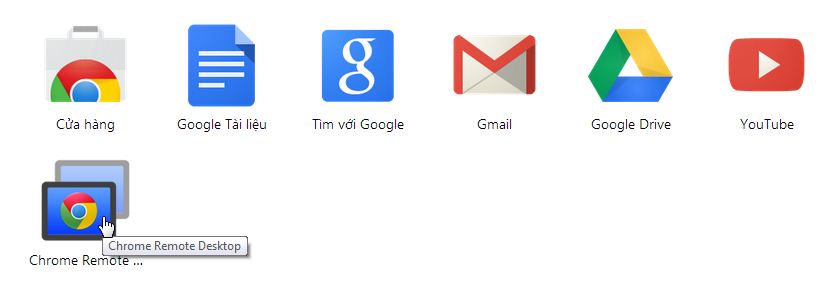
Tiếp tục đồng ý chia sẻ tài nguyên
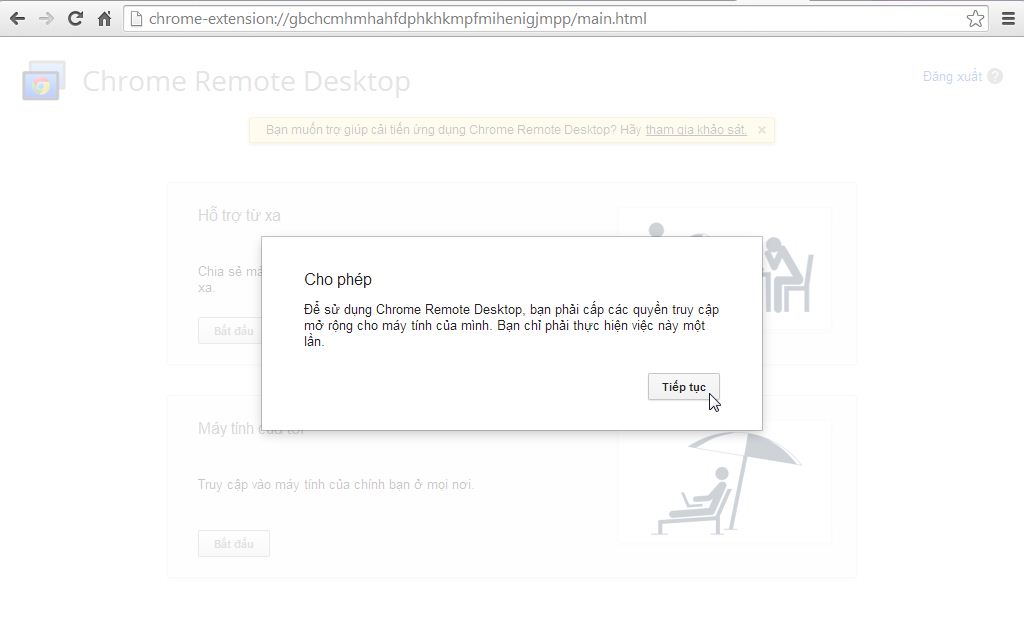 Tại bước này cần đăng nhập bằng tài khoản Gmail của bạn, chọn Accept
Tại bước này cần đăng nhập bằng tài khoản Gmail của bạn, chọn Accept

Đã cài xong, vào link này để dùng
chrome-extension://gbchcmhmhahfdphkhkmpfmihenigjmpp/main.html
Chọn Chia sẻ, OK
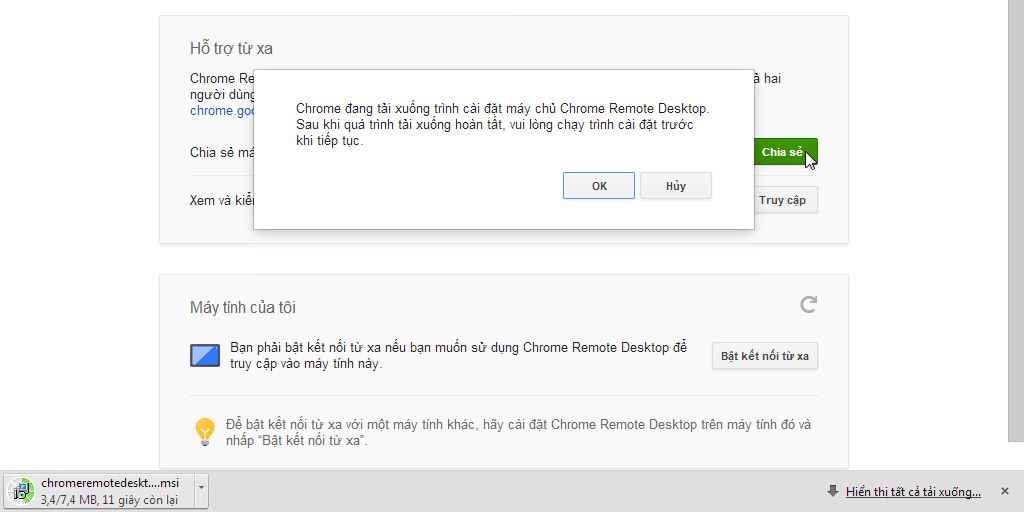
Chạy cài đặt file .msi vừa tải về
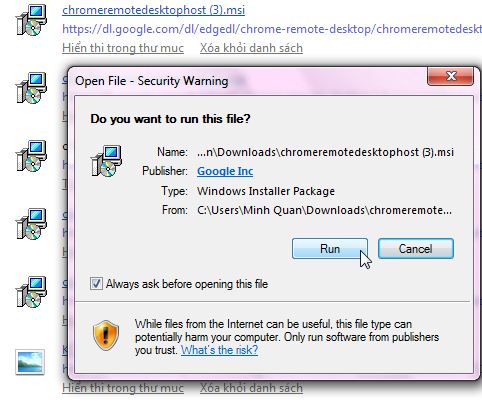
Cài xong chọn lại nút Chia sẻ copy lấy ID đưa cho máy còn lại, chờ cho máy kia kết nối nhé.
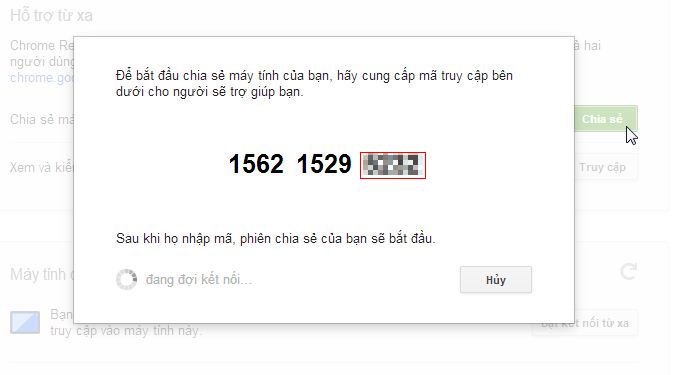
Bên máy nắm quyền điều khiển cũng cần cài như trình tự trên, rồi chọn Truy cập, nhập mã vào, chọn Kết nối. Vậy là bạn có thể xem và điều khiển máy bên kia ngay trên 1 tab của Google Chrome
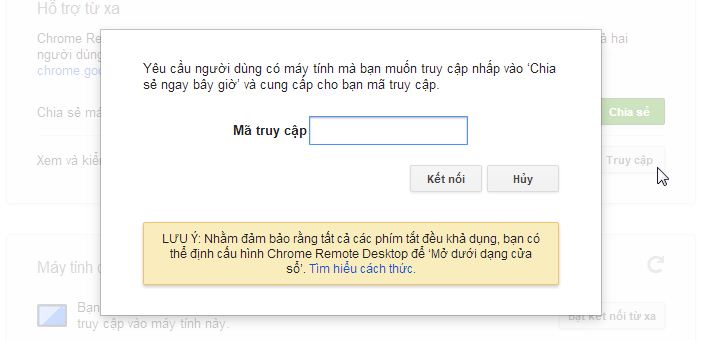
Cách xem màn hình máy tính khác thông qua internet dùng tiện ích của Google Chrome. Bạn có thể sửa lỗi, cài đặt phần mềm cho máy khác 1 cách dễ dàng. Cái này cũng cứu cánh khi Teamviewer bị lỗi không thể kết nối được.
Đầu tiên vào link này
chrome.google.com/webstore/detail/chrome-remote-desktop/gbchcmhmhahfdphkhkmpfmihenigjmpp/related
Nhấn nút như hình
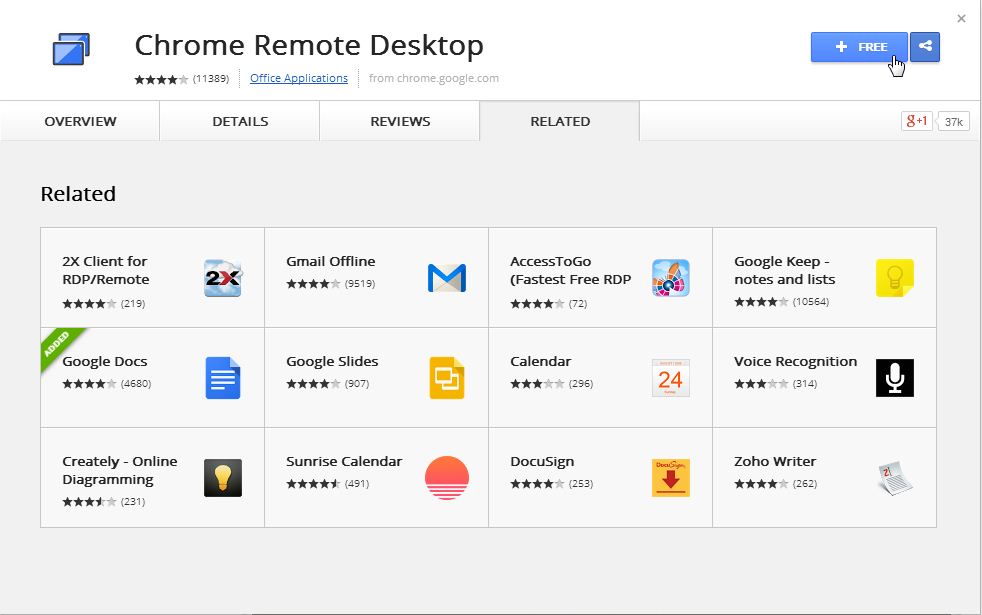
Chọn Thêm
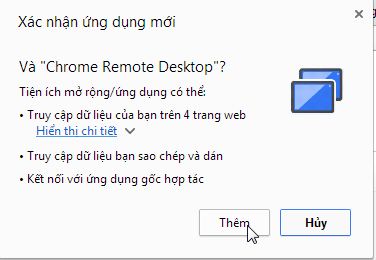
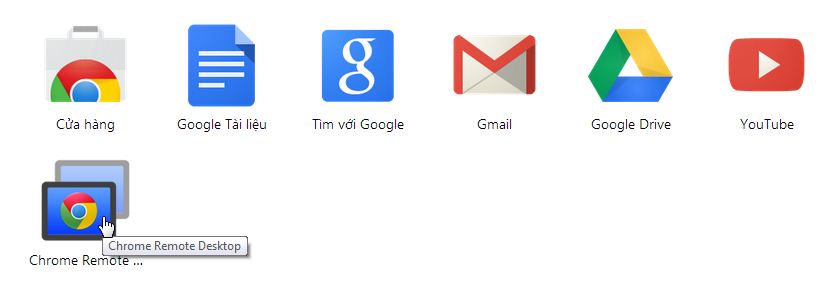
Tiếp tục đồng ý chia sẻ tài nguyên
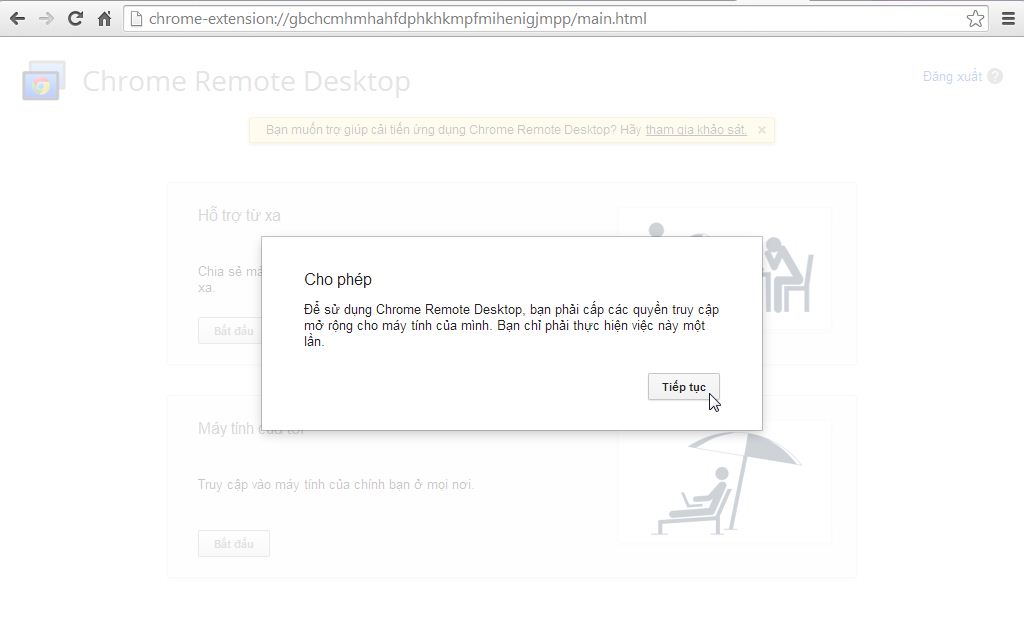

Đã cài xong, vào link này để dùng
chrome-extension://gbchcmhmhahfdphkhkmpfmihenigjmpp/main.html
Chọn Chia sẻ, OK
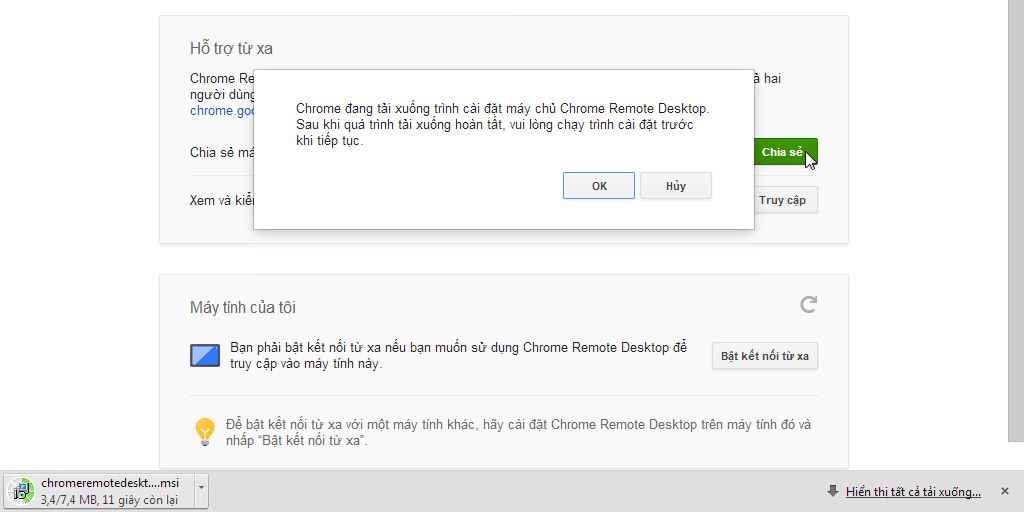
Chạy cài đặt file .msi vừa tải về
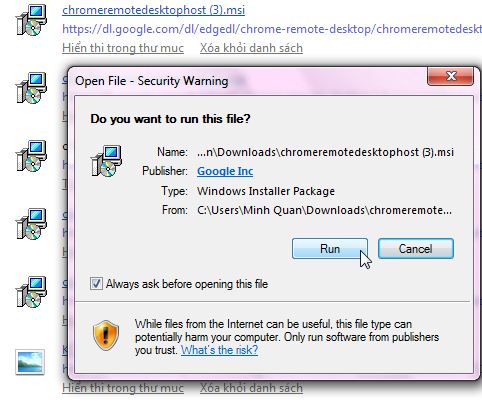
Cài xong chọn lại nút Chia sẻ copy lấy ID đưa cho máy còn lại, chờ cho máy kia kết nối nhé.
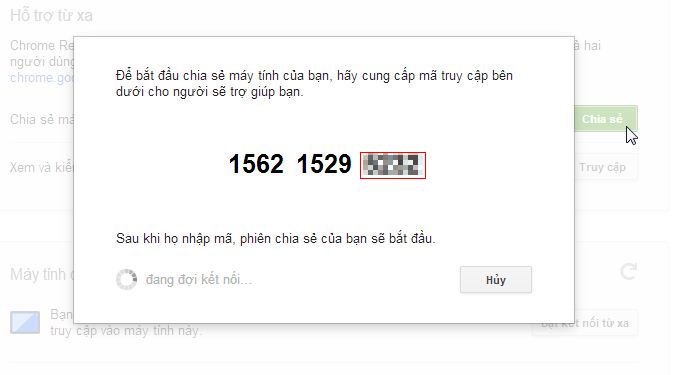
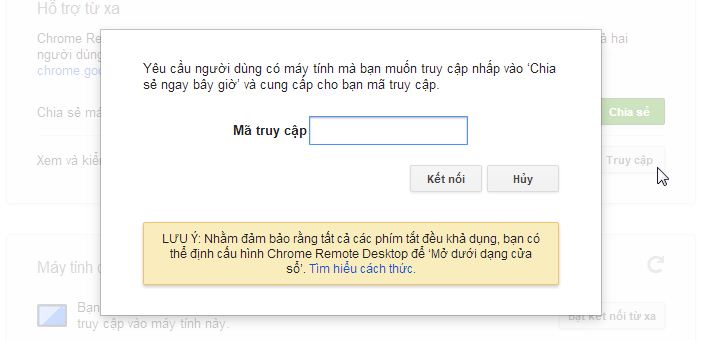
- Chủ đề
- dieu khien hỗ trợ may tinh tu xa